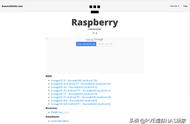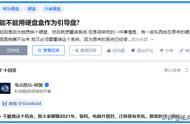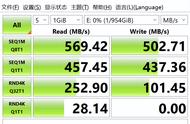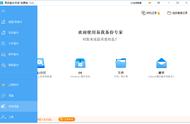当弹出写入完成的弹窗时,就说明此时的系统盘已经制作完成了。下面就需要将制作好的系统盘连接到Mac电脑了。

将制作好的系统盘使用USB4/雷电3数据线连接到Mac电脑上面。这里推荐使用USB4/雷电3的硬盘盒搭配USB4/雷电3的数据线使用,以获得最佳的传输速度。
关闭相应选项这里要注意的是,macOS默认是不允许MacBook笔记本电脑从外部启动操作系统的,所以要提前设置一下。

点击Mac电脑的开机键,点击后迅速按下键盘的“command R”进入macOS的实用工具界面,在左上角找到“启动安全性实用工具”选项。

将安全启动选择为“无安全性”。允许的启动选择为“允许从外部介质或可移动介质启动”。选择好后将电脑关机,再度点击开机键,随后迅速按下键盘的option等待。
开机设置Windows系统将“启动安全性实用工具”设置好,将致钛PC005 1TB固态硬盘使用USB4/雷电3数据线连接到MacBook。